Mit Strg + . (Punkt) kann unter Gnome der Emoji-Dialog angezeigt werden. Leider funktioniert dieser nur in GTK Anwendungen.
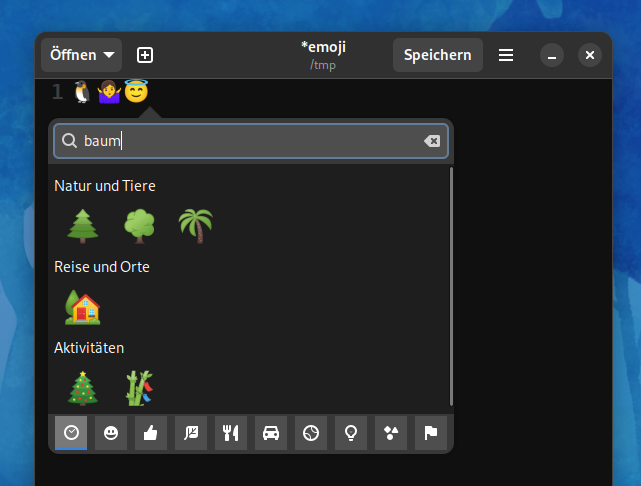
Um schnell in allen Anwendungen, also auch denen, die nicht GTK verwenden, Emojis einzugeben kann eine IBus-Eingabehilfe verwendet werden:
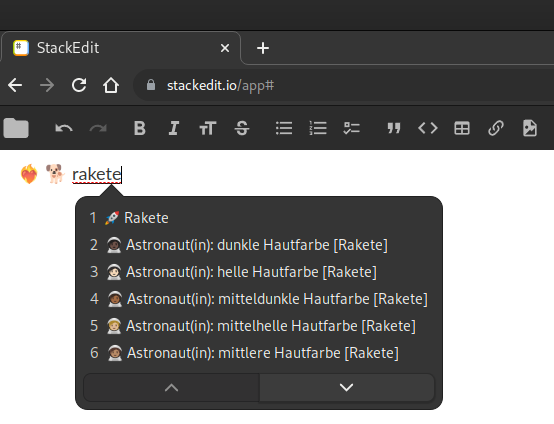
Konfiguration:
Die Einrichtung geht recht einfach:
- Gnome Tastatur-Einstellungen öffnen
- Neue Eingabequelle „Typing Booster“ hinzufügen
- In dessen Einstellungen die Emoji-Optiona aktivieren und ggf. andere Optionen deaktivieren (z.B. Wortvorschläge)
Video:
Benutzung:
Um die Eingabequelle zu wechseln, muss man nun nur noch Super + Leertaste drücken. Nach dem Eingeben von Emojis sollte man natürlich wieder zurückwechseln, da jedes Wort als Emoji-Name interpretiert wird.
Natürlich geht die Emoji-Eingabe damit auch in GTK-Anwendungen. Man kann nach den Emojis auch auf Englisch suchen:
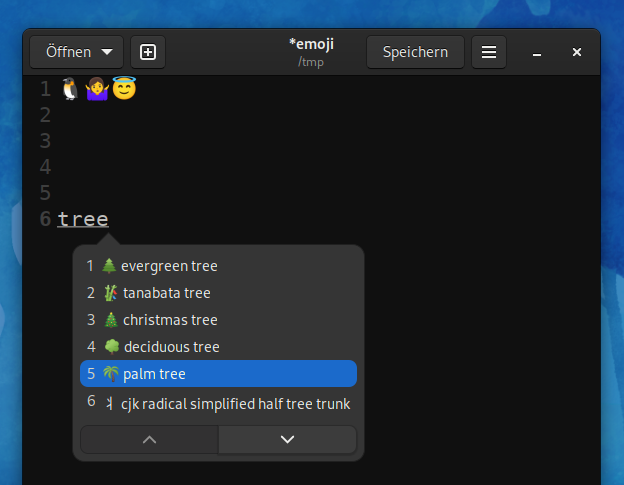
Über die Nummern kann man übrigens auch direkt das richtige Emoji aus der Liste auswählen.
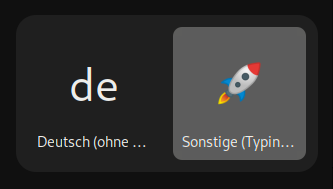
Schreibe einen Kommentar